当大家在使用 AI 绘制多边形时,是否曾遇到过希望让其向内凹陷却不知如何操作的情况?php小编小新将向大家介绍一种简单易懂的方法,帮助大家轻松制作具有内凹效果的多边形。通过下面详细的内容,大家将了解到 AI 中制作多边形内凹效果的技巧,让自己的设计作品更加生动有趣。
首先,我们在左侧工具栏中找到【多边形工具】,如图所示。
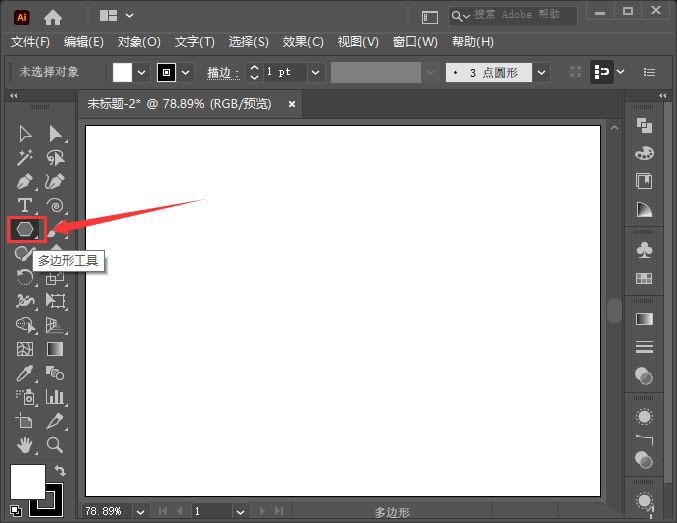
接着,我们单击画布任意空白处,然后把多边形的半径设置为【160px】,边数为【8】,点击【确定】,如图所示。
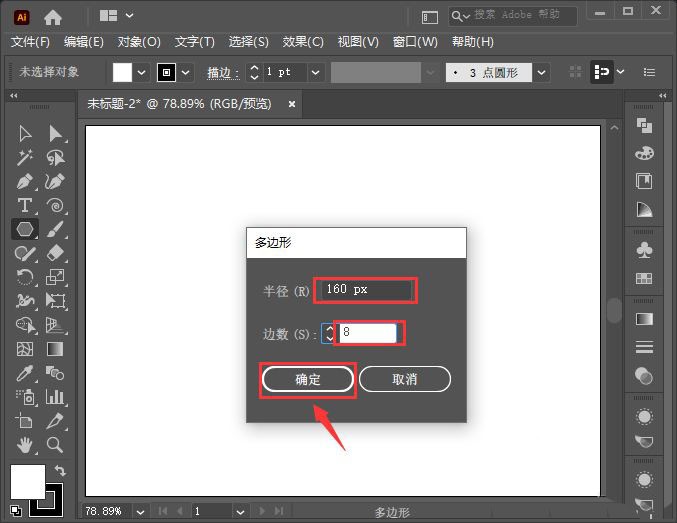
我们现在看到直径160的多边形已经画好了,但是8个边的线条都是直的,如图所示。
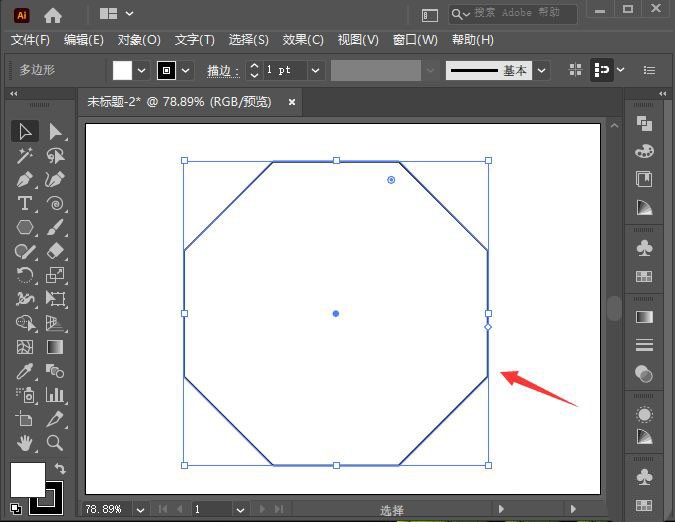
我们把多边形的圆点往里面移动,让它变成圆形,如图所示。
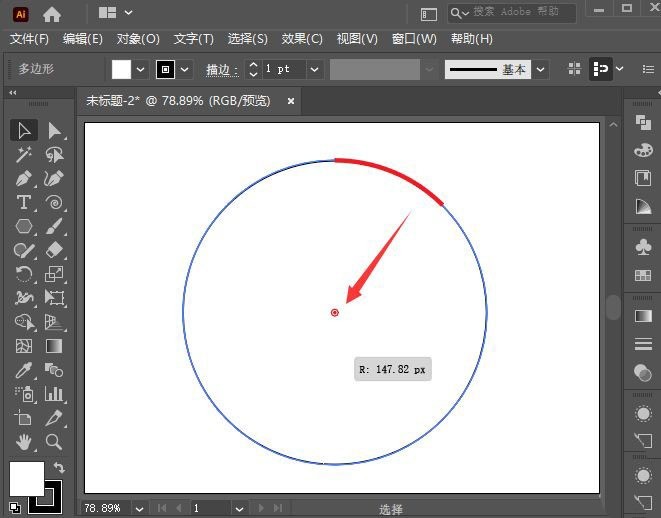
接下来,我们按住【ALT】键单击圆点,这样多边形就会变成往里收缩的效果了,如图所示。
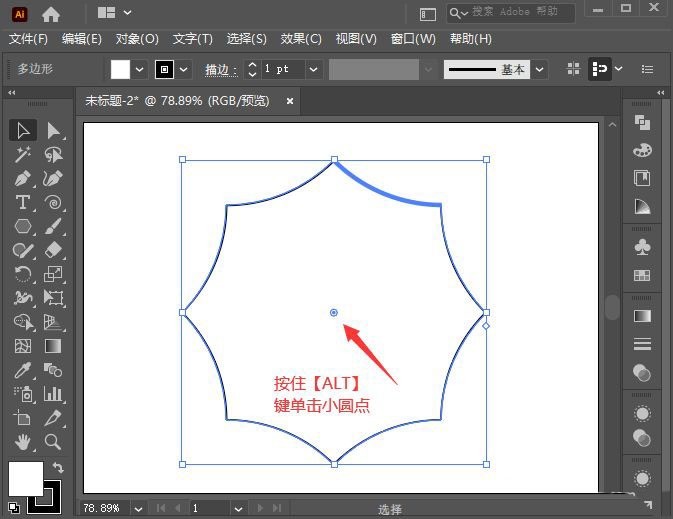
我们选中形状,更换成自己喜欢的颜色,把描边为5pt,如图所示。
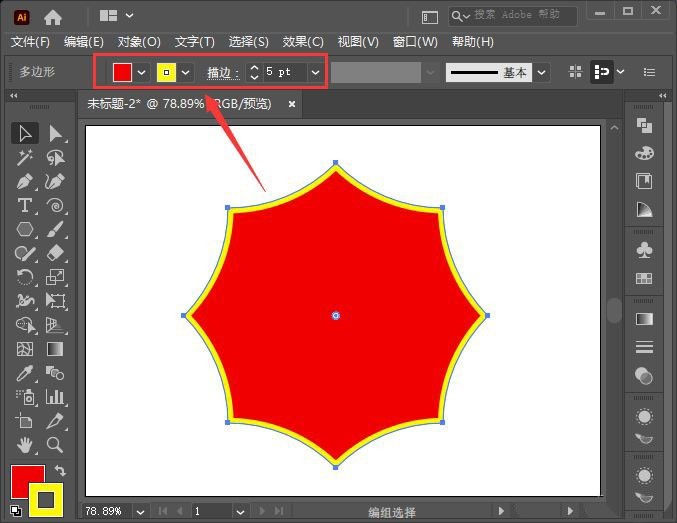
最后,我们在形状上面输入文字,多边形往里缩的标签效果就完成了。
以上是ai怎么制作多边形内凹效果-ai多边形往里收缩的技巧的详细内容。更多信息请关注PHP中文网其他相关文章!




